Uued integratsioonid Chrome’i iPhone’ile ja iPadile võimaldavad teil otsida aadressi Google’i minikaardilt, tõlkida veebilehti, otsida pilte jne.
Juurdepääs Google’i tõlkele (vasakul), Mapsile (keskel) ja kalendrile ( paremal) rakendusest Chrome iPhone’ile | Pilt: Christian Zibreg/iDB
Rakenduste vahetamise asemel saate nüüd puudutada ja hoida veebilehel tuvastatavat aadressi, et vaadata seda Google Mapsi minirakenduses otse Chrome’is iPhone’ile ja iPadile.
Tõlgi , Kalendri ja Mapsi integratsioonid on Chrome’is saadaval alates tänasest ilma käsitsi värskendamiseta, kuid Lensi integreerimine käivitub lähikuudel.
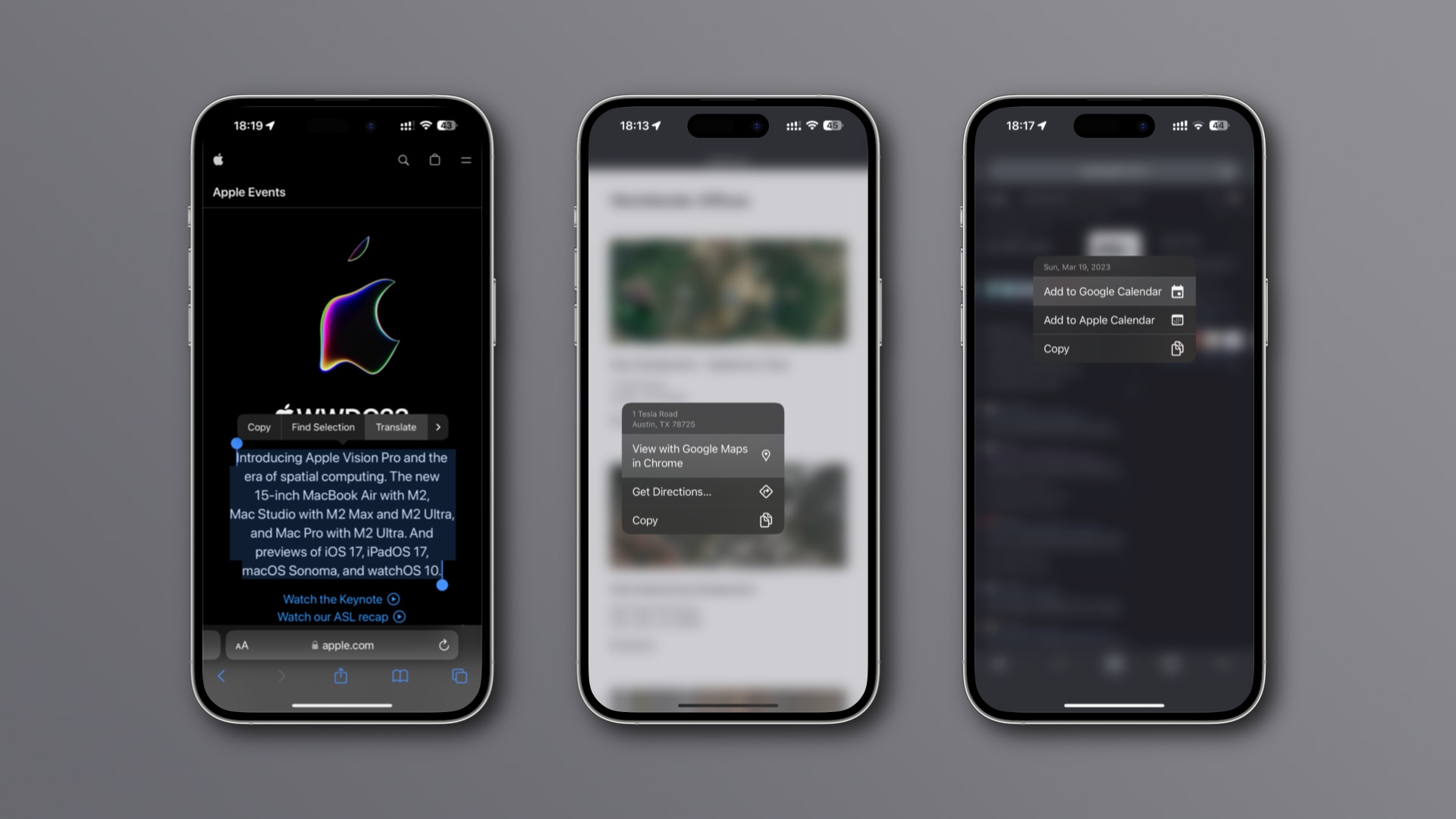
Kuidas vaadata Google’i minikaarti iOS-i Chrome’is
See on päris lahe. Nüüd saate rakenduste vahetamise asemel otsida aadressi Chrome’is minikaardilt. Algoritm tuvastab aadressid teie külastatavatel veebilehtedel, võimaldades teil neid kohe otsida. Kahjuks ei kuvata tuvastatud aadresse linkidena, mistõttu on raske kindlaks teha, kas Chrome on aadressi ära tundnud.
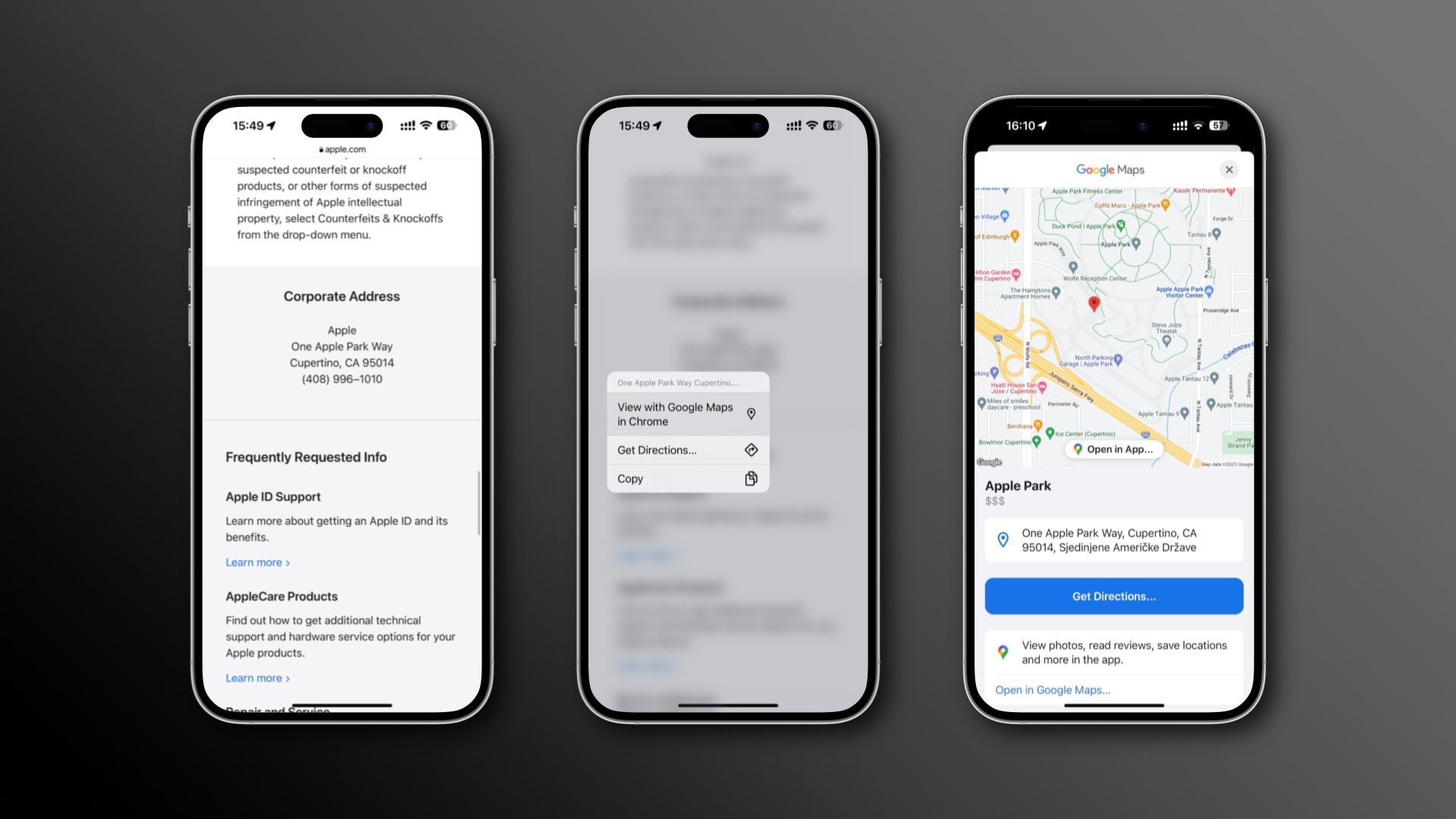 Chrome’i mini Google Mapsi kogemus | Pilt: Christian Zibreg/iDB
Chrome’i mini Google Mapsi kogemus | Pilt: Christian Zibreg/iDB
Selle funktsiooni kasutamiseks puudutage ja hoidke mis tahes veebilehel tuvastatud aadressi ja tehke valik Kuva Google Mapsiga Chrome’is. Sealt vajutage nuppu Hangi juhised, et kasutada valitud navigeerimisrakendust.
Täieliku Google Mapsi rakenduse avamiseks puudutage nuppu Ava rakenduses. minirakenduses nuppu strong> või kerige alla ja vajutage nuppu Ava Google Mapsis.
Kalendrisündmuste loomine iOS-i Chrome’is
Chrome võimaldab teil luua Google’i kalendris sündmusi brauserist lahkumata või kohtumiste teavet käsitsi kopeerimata. Selle funktsiooni kasutamiseks puudutage ja hoidke mis tahes veebilehel tuvastatud kuupäeva, seejärel valige Lisa Google’i kalendrisse.
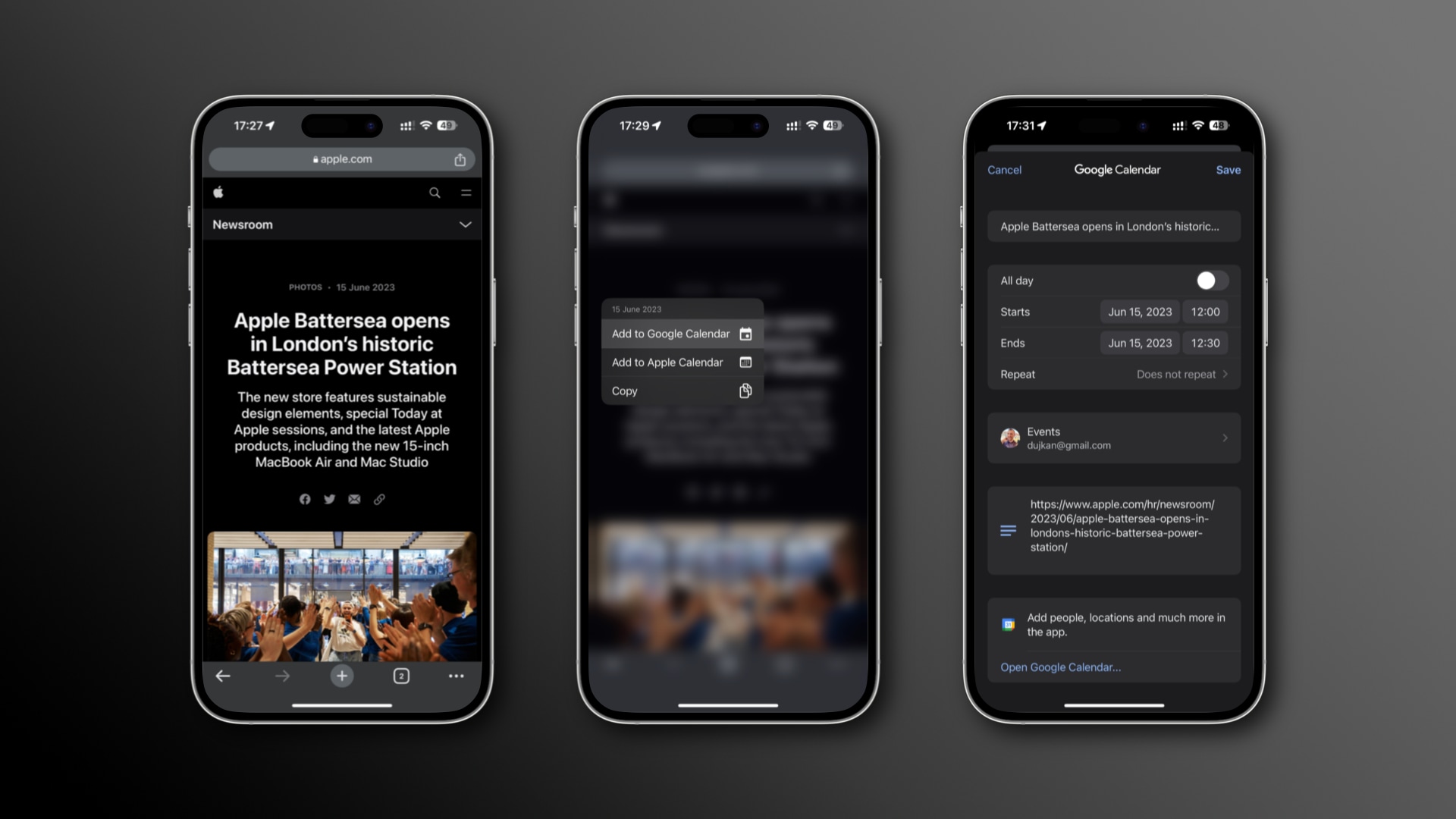 Saate lisada sündmusi Google’i või Apple’i kalendrisse | Pilt: Christian Zibreg/iDB
Saate lisada sündmusi Google’i või Apple’i kalendrisse | Pilt: Christian Zibreg/iDB
Kuvatakse loomisleht, mis sisaldab eeltäidetud teavet, mis põhineb veebilehe teabel, nagu aeg, asukoht ja kirjeldus. Soovi korral saate neid välju käsitsi muuta. Näiteks võite muuta selle kogu päeva kestvaks sündmuseks, muuta pealkirja või valida sündmuse salvestamiseks Google’i kalendrist kalendri.
Sündmuse lisamiseks sündmusele vajutage Salvesta valitud Google’i kalender. Rakenduse täieliku kasutuskogemuse avamiseks kerige alla ja klõpsake nuppu Ava Google’i kalendris. Kui te Google’i kalendrit ei kasuta, valige kontekstimenüüst hoopis Lisa Apple’i kalendrisse.
Kuidas tõlkida veebilehe osa iOS-i Chrome’is
Google’i tõlkefunktsioonid on Chrome’is saadaval olnud juba aastaid ning arenevad pidevalt tänu tehisintellekti arengule. Google väidab, et Chrome tuvastab nüüd veebilehe keele ja soovitab tõlget senisest usaldusväärsemalt.
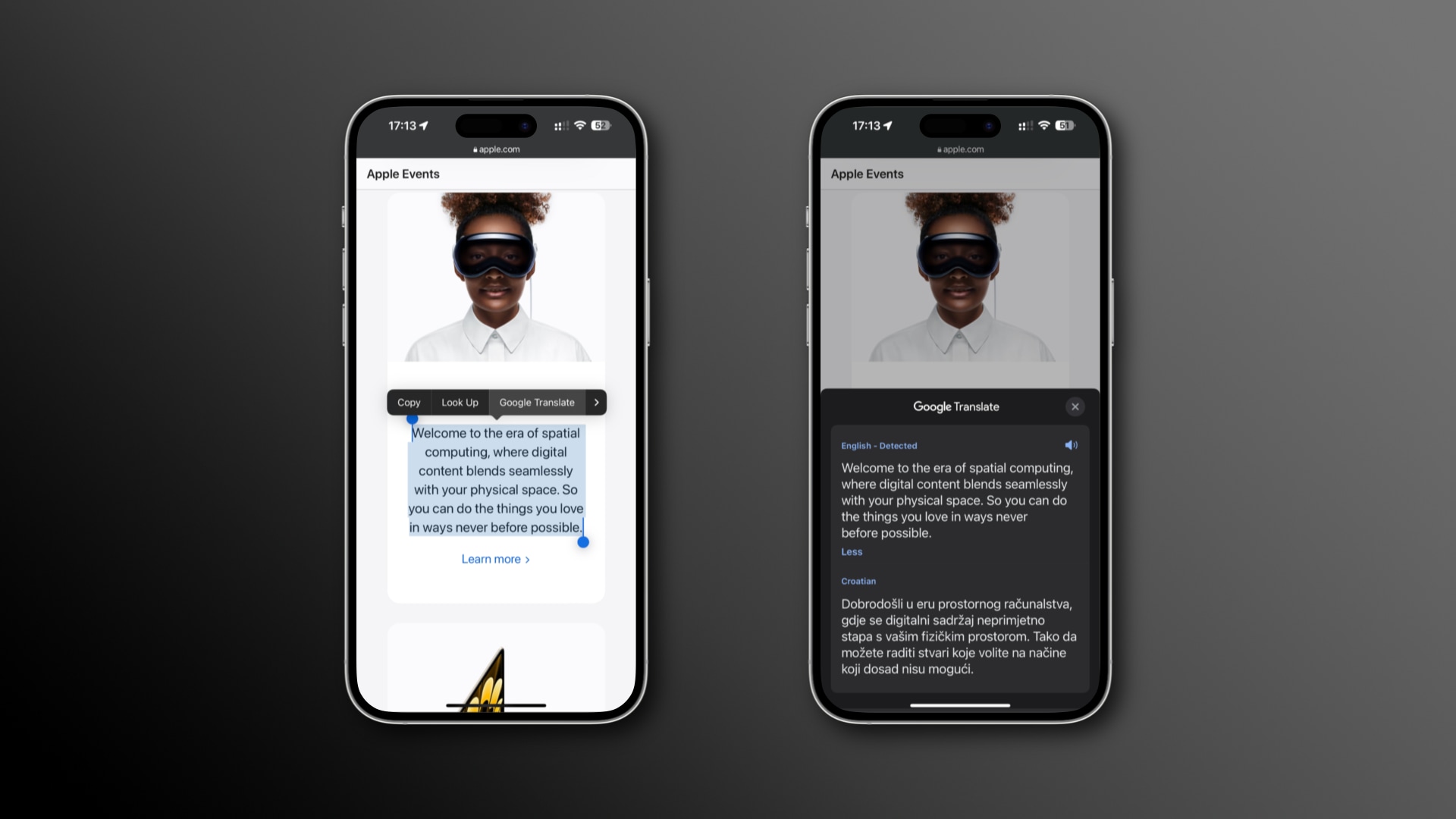 Uus Google’i tõlke integreerimine Chrome’is | Pilt: Christian Zibreg/iDB
Uus Google’i tõlke integreerimine Chrome’is | Pilt: Christian Zibreg/iDB
Chrome kasutab ka tõlke võimalusi paremini ära, nii et nüüd saate tõlkida konkreetse veebilehe osa. Lihtsalt tõstke veebilehel esile mõni tekstiplokk, seejärel puudutage ja hoidke all, et valida mullimenüüst suvand Google’i tõlge.
Tõlgitud tekst kuvatakse Chrome’is ilma täielikku Google’i tõlget avamata. rakendus. Tõlgitud teksti valjuhäälseks kuulamiseks puudutage heliikooni. Saate muuta oma lähte-ja sihttõlkekeeli, puudutades sinist pealkirja.
Rakenduse täieliku kasutuskogemuse avamiseks kerige alla ja valige Ava Google’i tõlkes.
Kuidas kasutada eelseisvat Google Lensi integratsiooni
Lens, üks Google’i parimatest funktsioonidest, võimaldab teil tuvastada objektid teie fototeegis või objektiiviga jäädvustatud piltidel. Kasutusjuhtumite hulgas on näiteks taimede tuvastamine, kodutööde abi hankimine ja keelte reaalajas tõlkimine.
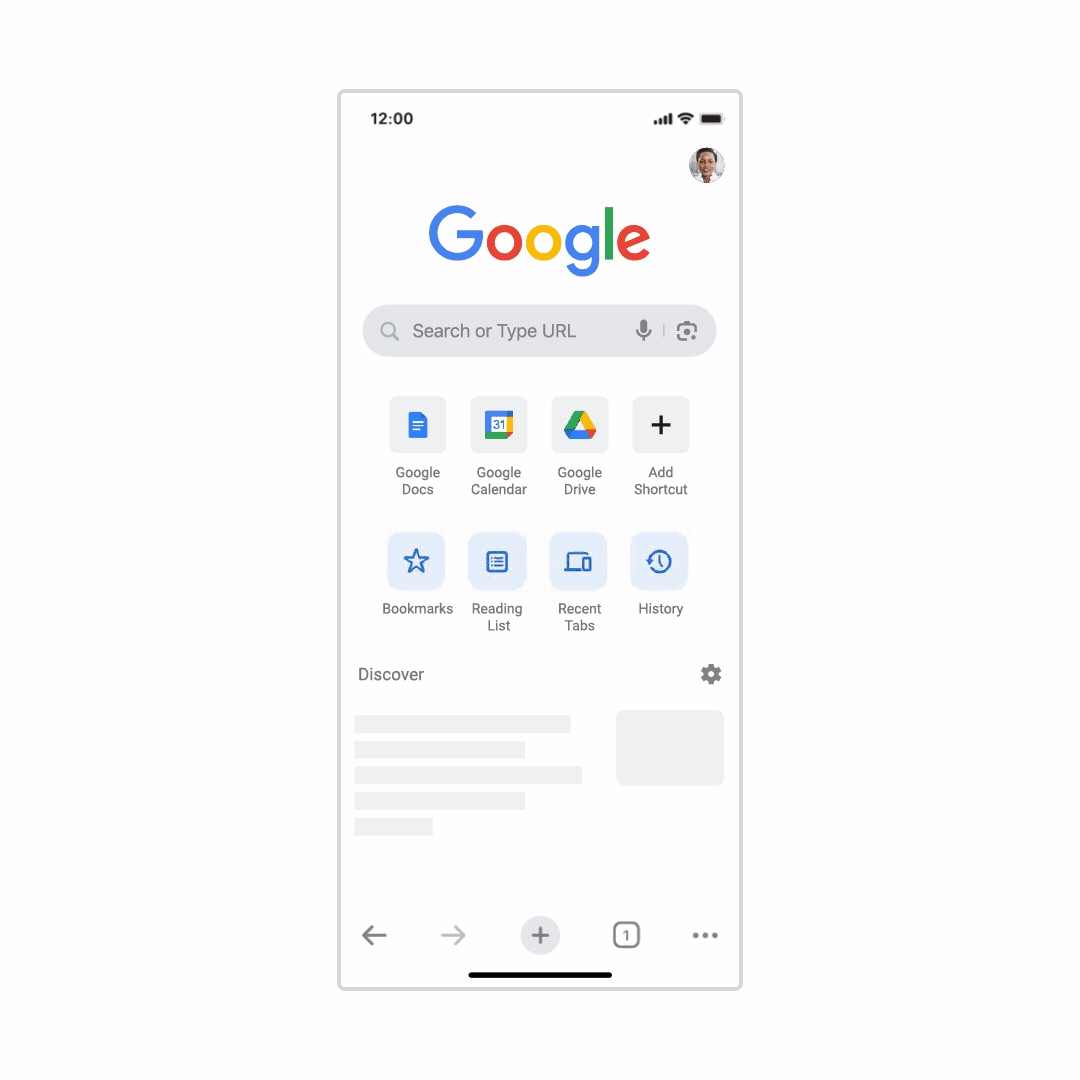 Läätse integreerimine toimub hiljem 2023. aastal | Pilt: Google
Läätse integreerimine toimub hiljem 2023. aastal | Pilt: Google
„Saate juba kasutada Lensi Chrome’is iOS-is, vajutades sirvimise ajal leitud pilti pikalt,” teatas otsingugigant oma ajaveebis Märksõna.
„Saate kasutada ka kaamerat uute piltide otsimiseks jäädvustate ja kaamerarullis olevaid pilte.”
Kui see integratsioon lähikuudel saabub, kuvatakse Google Lens kaamera ikoonina brauseri aadressiribal ekraani ülaosas. Sellele vajutades saate valida oma teegist pildi või teha uue.
Google’i näites valib kasutaja pildi inimesest, kes kannab sinist teksajopet ja Chrome tagastab tulemused otsingule „Iconic Denim Jope.” Nagu varemgi, saate ka Lensi toega pildiotsingu otsetee jaoks puudutada ja hoida pilti veebilehel.
Chrome’i integratsioonid aitavad vähendada rakenduste vahetamist
Kui te ei soovi kasutada Google’i rakendused teie Apple’i seadmetes ja te kasutate selliseid teenuseid nagu Google Maps, Lens, Tõlge ja Kalender, siis hakkavad teile need aegasäästvad integratsioonid Chrome’is meeldima. Kui olete siiski Apple’i ökosüsteemi palju investeerinud, saate kohtumiste jaoks kasutada Apple Calendari integratsiooni.
Aadresside ja tõlgete jaoks peate need üksused mullmenüü abil kopeerima ja kleepima Apple Mapsi ja Tõlke omarakendused. Või võite lihtsalt kasutada Safarit ja tõsta esile veebilehel aadressi või tekstiosa, seejärel avada tegevuste Ava Mapsis ja Tõlgi jaoks. p>
